
Der PHP-Editor Xiaoxin führt Sie in verschiedene Word-Kenntnisse ein, damit Sie in Ihrem Büro mit halbem Aufwand das doppelte Ergebnis erzielen. Durch die Verwendung von Funktionen wie Tastenkombinationen, das Anpassen der Symbolleiste für den Schnellzugriff und das Einrichten automatischer Korrekturen können Sie die Arbeitseffizienz verbessern und mehr Zeit und Mühe sparen. Befolgen Sie unsere Anleitung, um Ihre Word-Kenntnisse umfassend zu verbessern und verschiedene Büroaufgaben problemlos zu bewältigen.
1. Ändern Sie die Hintergrundfarbe des Word-Dokuments
Manchmal enthält das von uns geöffnete Word-Dokument möglicherweise Farben. Wenn Sie den weißen Hintergrund wiederherstellen oder die Farbe ändern möchten, können Sie dies in nur zwei einfachen Schritten tun.
Öffnen Sie das Word-Dokument und wählen Sie in der Menüleiste [Design]-[Seitenfarbe].
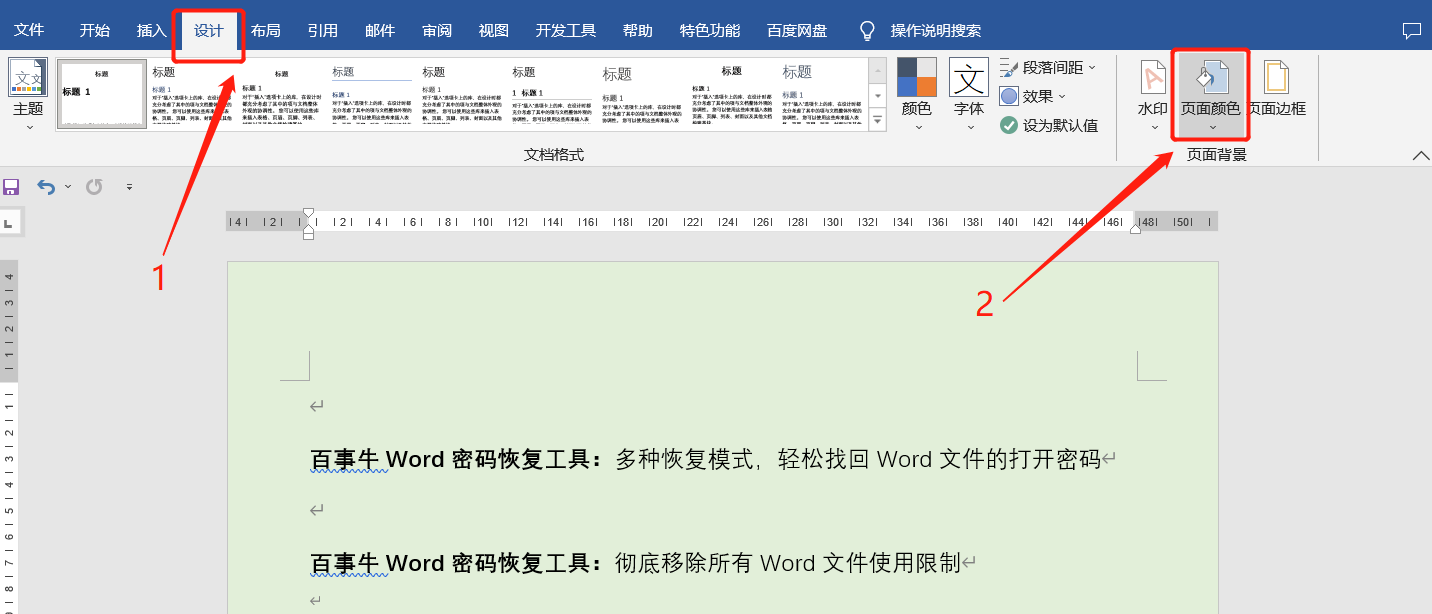 .
.
Klicken Sie in der Liste der Hintergrundfarben auf [Keine Farbe]. Natürlich können Sie bei Bedarf auch andere Farben auswählen.
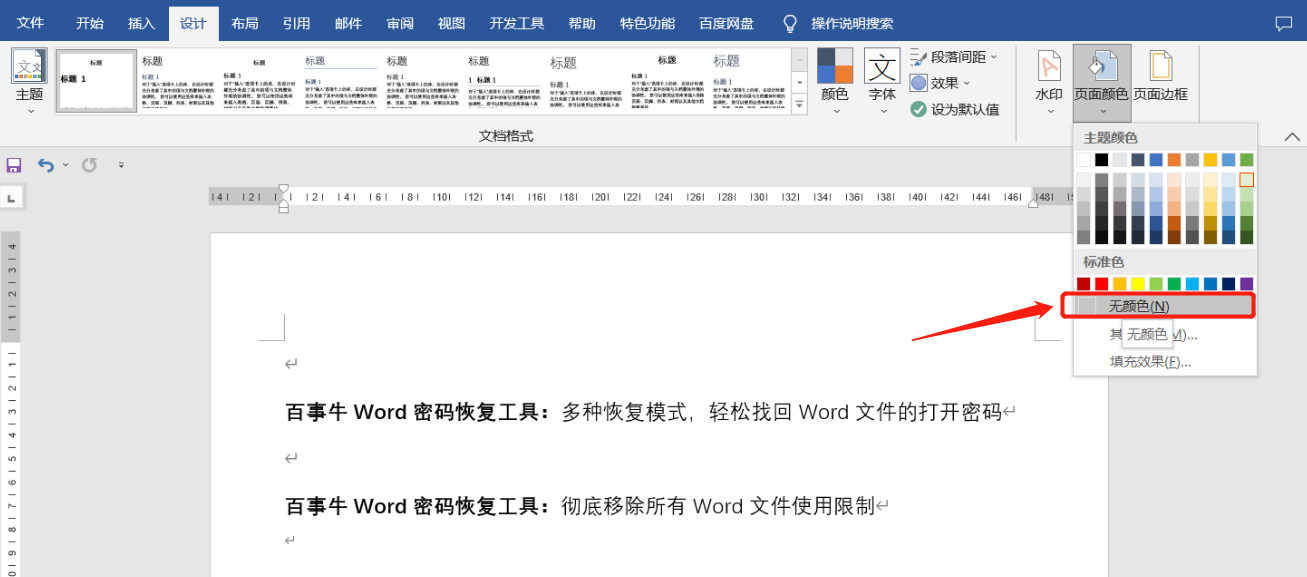
.
2. Deaktivieren Sie die automatische Nummerierung von Word
Word verfügt standardmäßig über eine automatische Nummerierungsfunktion beim Bearbeiten eines Dokuments. Wenn Sie nummerierten Text oder Symbole eingeben und die Eingabetaste drücken, werden die Nummern automatisch fortlaufend nummeriert. Aber manchmal brauchen wir die automatische Nummerierung nicht und es wäre mühsam, sie manuell zu löschen.
Wie kann ich die automatische Nummerierung von Wor abbrechen?
Öffnen Sie zunächst das Word-Dokument, klicken Sie auf das Menü [Datei] und dann unten auf [Optionen].
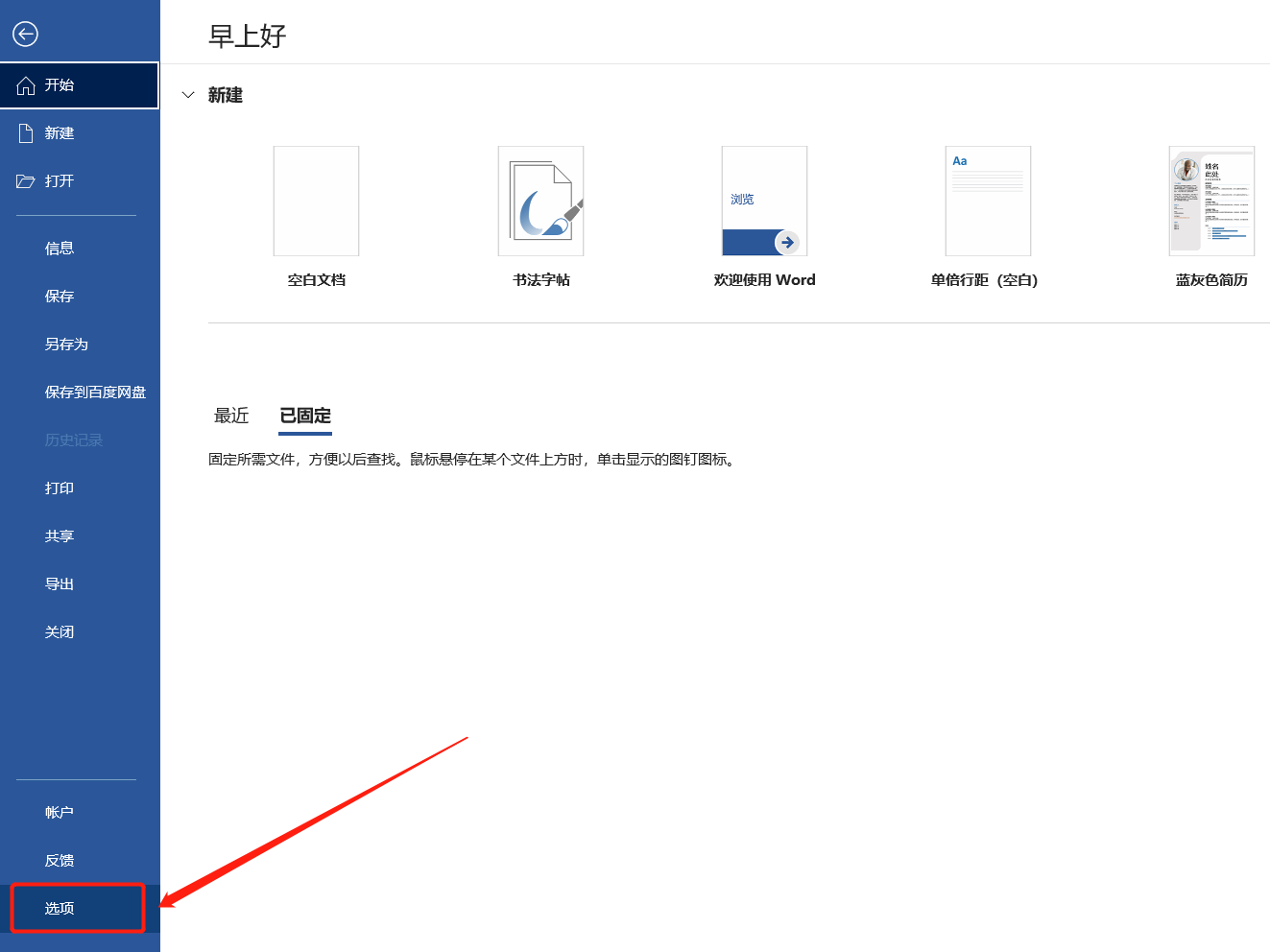 .
.
Wenn das Fenster [Word-Optionen] erscheint, klicken Sie nacheinander auf [Korrekturlesen] - [AutoKorrektur-Optionen].
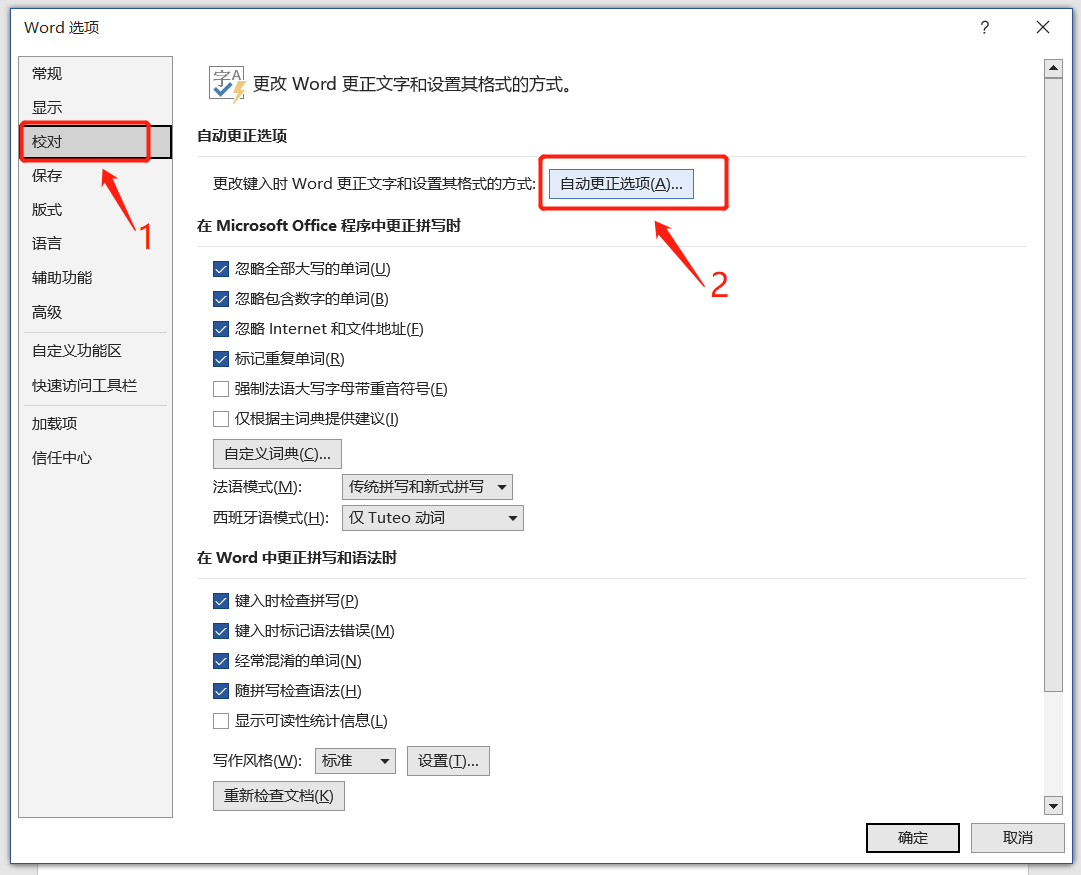 .
.
Wenn das Fenster [AutoKorrektur] erscheint, wählen Sie [Während der Eingabe automatisch formatieren], deaktivieren Sie dann [Listen automatisch mit Aufzählungszeichen] und [Listen automatisch nummerieren] und klicken Sie dann auf [OK].
Wenn Sie später auf „Eingabe“ klicken, wird die Nummer nicht automatisch nummeriert. Die ursprünglich nummerierten Nummern werden jedoch weiterhin automatisch nummeriert und können nur manuell entfernt werden.
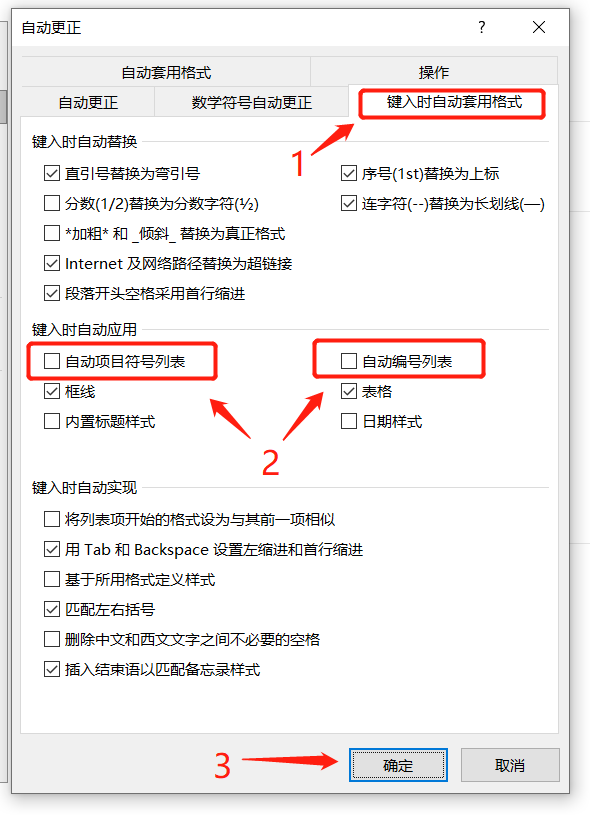
.
3. Kopieren Sie den Inhalt eines Word-Dokuments vertikal
Beim Kopieren von Word-Text wird dieser normalerweise horizontal kopiert, aber manchmal ist der Inhalt, der kopiert werden muss, unterschiedlich. Wenn nur der erste Teil jedes Absatzes des Inhalts kopiert werden muss, können wir die Funktion „vertikales Kopieren“ verwenden.
Halten Sie zunächst die „Alt“-Taste auf der Tastatur gedrückt und ziehen Sie dann die Maus, um den Inhalt auszuwählen, der kopiert werden soll. Sie können sehen, dass Sie Inhalte nur vertikal auswählen können.
Lassen Sie nach der Auswahl die „Alt“-Taste los, um zu kopieren und einzufügen.
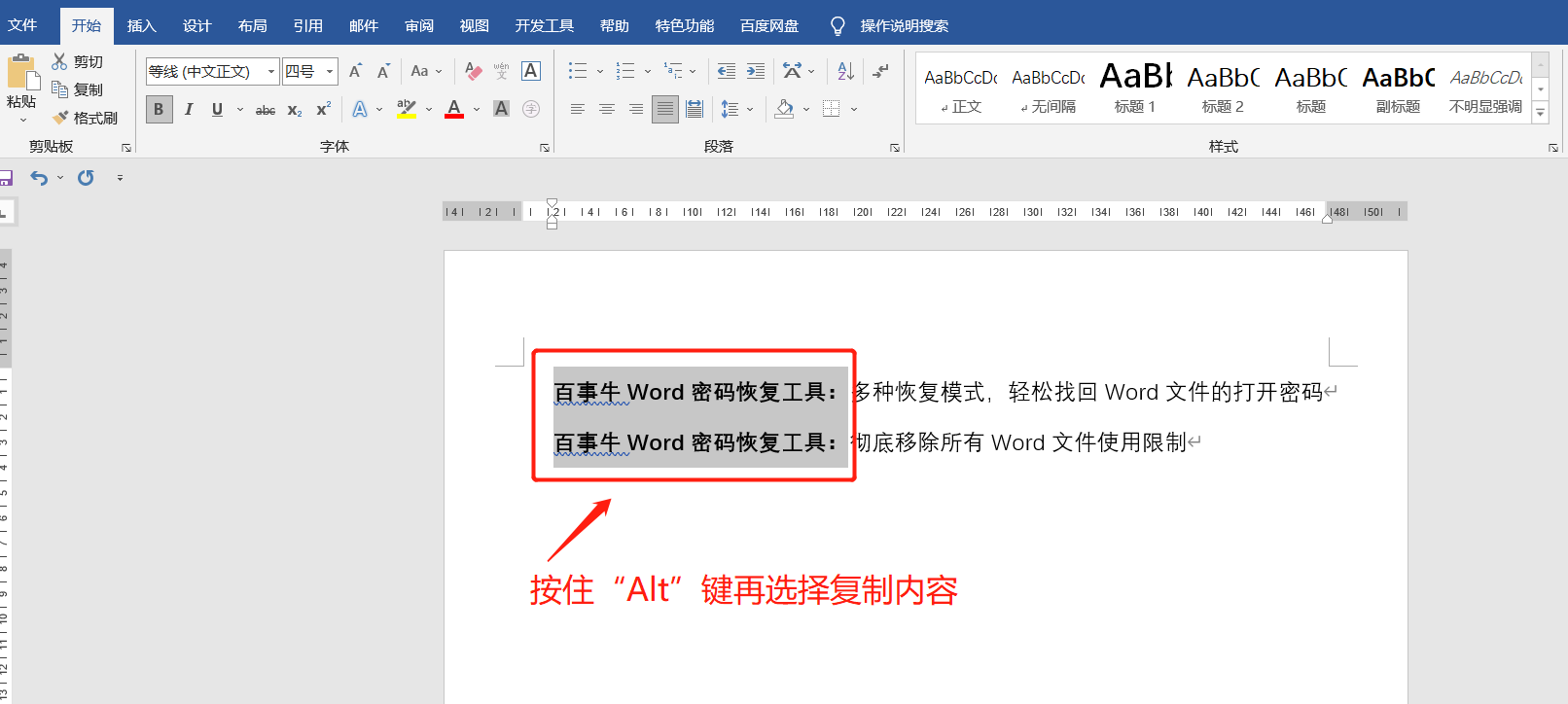
.
4. Word-Dokument-Passwort abrufen
Für wichtige Word-Dokumente müssen wir häufig ein „Öffnen-Passwort“ festlegen, um das Dokument zu schützen, sodass das Dokument nur durch Eingabe des richtigen Passworts geöffnet werden kann. Aber manchmal vergesse ich nach längerer Zeit das Passwort. Kann ich das Dokument trotzdem öffnen?
Word-Dokumente verfügen nicht über die Funktion, Passwörter zu finden, und Sie können Passwörter nicht direkt entfernen, wenn Sie sie vergessen. Daher müssen wir in diesem Fall einige Hilfstools verwenden, wie z. B. das Pepsi Niu Word Password Recovery Tool, das über mehrere Modi verfügt um beim Abrufen von Passwörtern zu helfen.
PepsiNiu Word-Passwortwiederherstellungstool
Klicken Sie im Tool auf das Modul [Passwort abrufen] und importieren Sie dann das Word-Dokument.
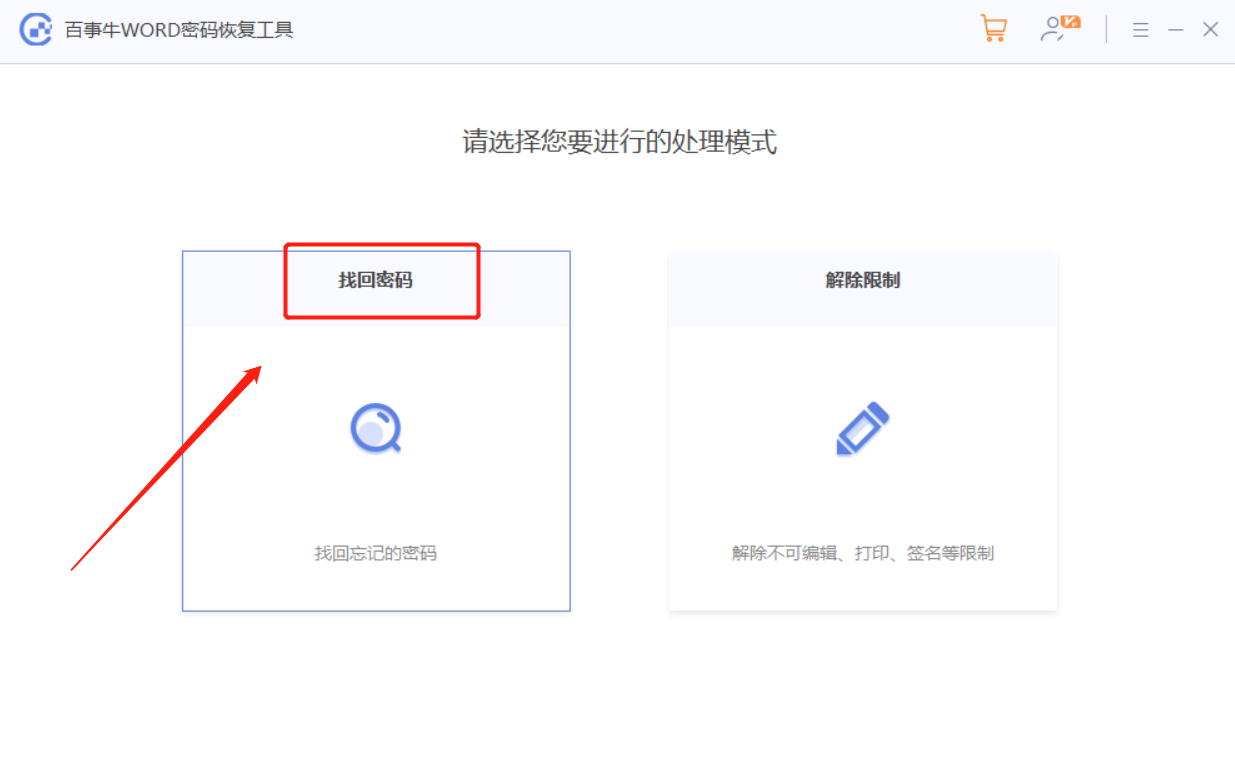
Wählen Sie nach dem Importieren des Dokuments den entsprechenden Modus und warten Sie auf den Abruf.
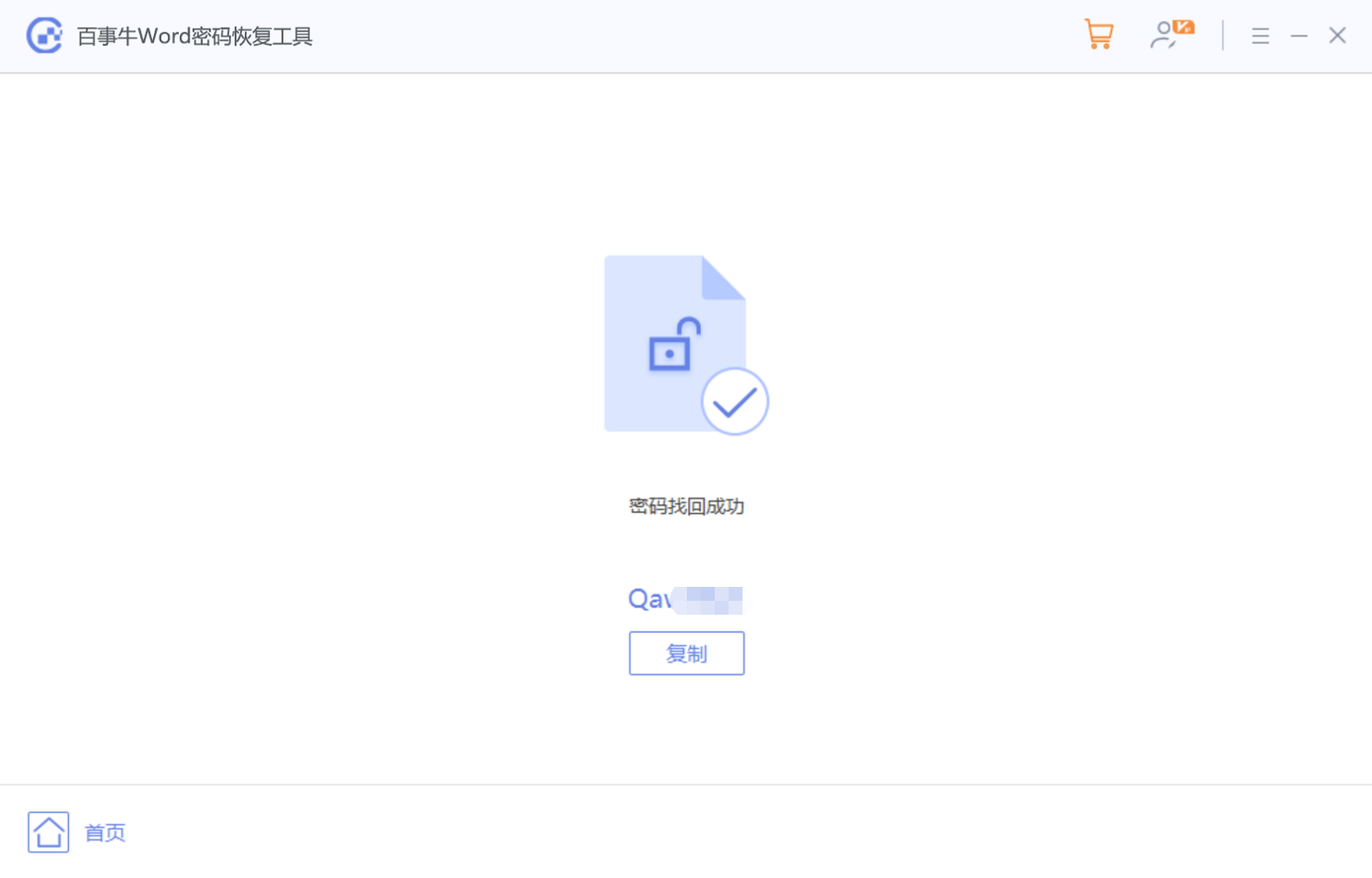
Das obige ist der detaillierte Inhalt vonErlernen Sie diese Word-Kenntnisse, um Zeit und Mühe bei Ihrer Büroarbeit zu sparen. Für weitere Informationen folgen Sie bitte anderen verwandten Artikeln auf der PHP chinesischen Website!




